Как включить расширение впн в опере
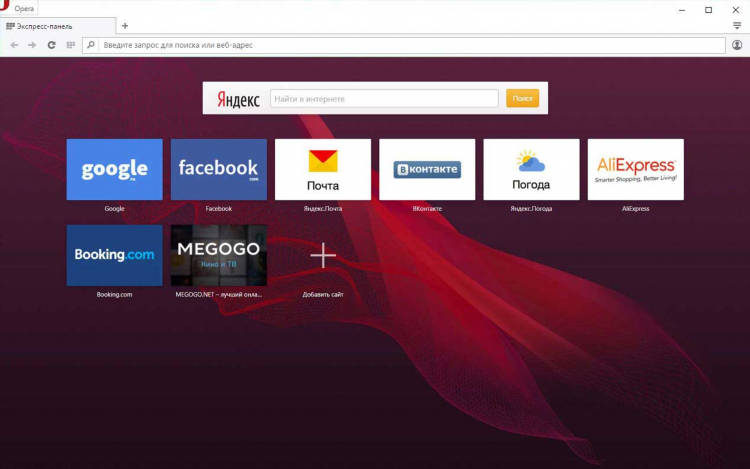
Как включить расширение VPN в Опере
Современные браузеры предоставляют дополнительные функции для повышения конфиденциальности и безопасности при работе в интернете. Один из таких инструментов — встроенное расширение VPN в браузере Opera. Ниже приведена пошаговая инструкция о том, как включить расширение VPN в Опере, а также информация о его функциональности и параметрах настройки.
Что такое VPN в браузере Opera
VPN (Virtual Private Network) — это технология, позволяющая скрыть IP-адрес пользователя и зашифровать трафик, направляемый через интернет. В Opera данная функция встроена в сам браузер, что исключает необходимость установки сторонних расширений.
Преимущества встроенного VPN Opera:
-
Без дополнительной регистрации
-
Бесплатное использование
-
Встроенная интеграция с браузером
-
Поддержка на всех популярных операционных системах
Как включить расширение VPN в Опере
Для активации встроенного VPN в браузере Opera необходимо выполнить следующие действия:
-
Открыть браузер Opera.
-
Перейти в раздел «Настройки» (нажать на иконку с тремя горизонтальными линиями или выбрать пункт меню).
-
Выбрать подраздел «Конфиденциальность и безопасность».
-
Найти блок «VPN».
-
Активировать переключатель рядом с опцией «Включить VPN».
После активации значок VPN отобразится в левой части адресной строки. С его помощью можно включать или отключать соединение, а также выбирать предпочтительный регион.
Дополнительные настройки VPN Opera
Выбор виртуального местоположения
Opera предоставляет возможность выбора виртуального региона подключения. Это позволяет обходить географические ограничения доступа к контенту. Поддерживаются три основных региона:
-
Европа
-
Америка
-
Азия
Выбор осуществляется через выпадающее меню в окне VPN в адресной строке браузера.
Работа VPN в приватном режиме
VPN в Opera может работать как в обычном режиме, так и в приватных окнах. При включении приватного окна VPN также активен, если ранее был включён в основных настройках.
Исключение поисковых систем
По умолчанию Opera отключает VPN при использовании поисковых систем, чтобы обеспечить локальную релевантность результатов. Эта настройка может быть изменена в разделе «Настройки VPN», где можно снять галочку «Отключать VPN для поисковых систем по умолчанию».
Ограничения встроенного VPN в Opera
Несмотря на преимущества, встроенное VPN-расширение Opera имеет некоторые ограничения:
-
Отсутствие выбора конкретной страны (доступен только регион)
-
Нет поддержки протоколов OpenVPN или WireGuard
-
Не распространяется на весь системный трафик (работает только в рамках браузера)
Для расширенных функций рекомендуется использование сторонних VPN-клиентов с отдельной установкой.
FAQ
Как проверить, работает ли VPN в Опере?
После включения VPN значок должен появиться в адресной строке. Также можно посетить сайт для проверки IP-адреса — если адрес отличается от фактического, VPN активен.
Можно ли использовать VPN в мобильной версии Opera?
Да, мобильные версии Opera, включая Opera for Android, имеют встроенный VPN. Активация производится через настройки приложения.
Влияет ли VPN Opera на скорость интернета?
Небольшое снижение скорости возможно из-за маршрутизации трафика через удалённые серверы. Однако встроенный VPN Opera оптимизирован для обеспечения стабильной работы при умеренной нагрузке.
Безопасно ли использовать встроенный VPN Opera?
Функция шифрует трафик в пределах браузера и подходит для базовой защиты. Однако для полной анонимности рекомендуется использовать специализированные VPN-сервисы.
Нужно ли платить за использование VPN в Опере?
Нет, встроенный VPN Opera предоставляется бесплатно и не требует подписки или регистрации.
Заключение
Вопрос как включить расширение VPN в Опере решается быстро благодаря встроенному механизму активации в настройках браузера. Это решение подходит для пользователей, которым необходимо повысить конфиденциальность без установки дополнительных приложений.
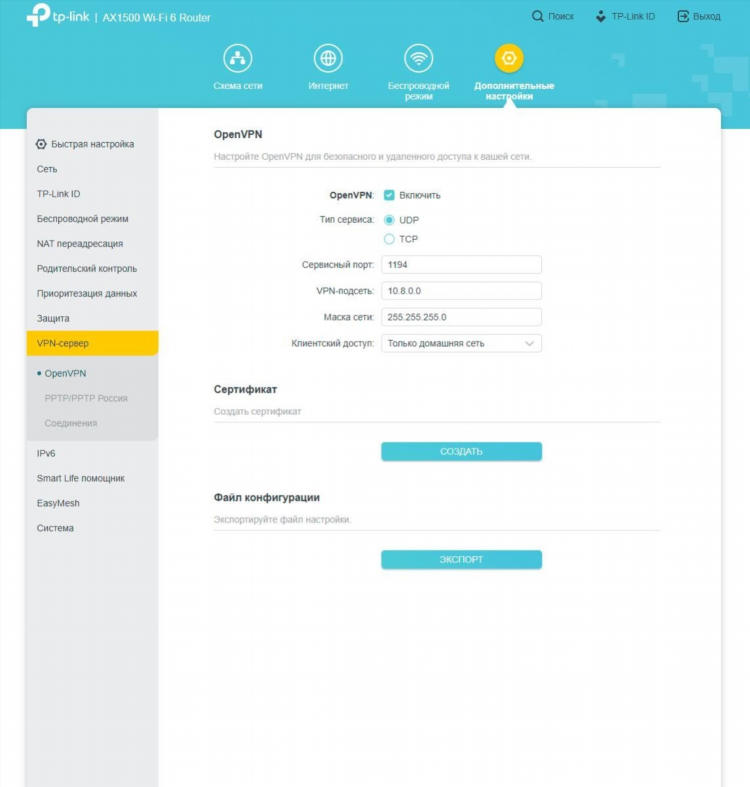
Настройка vpn tp link archer
Блокировки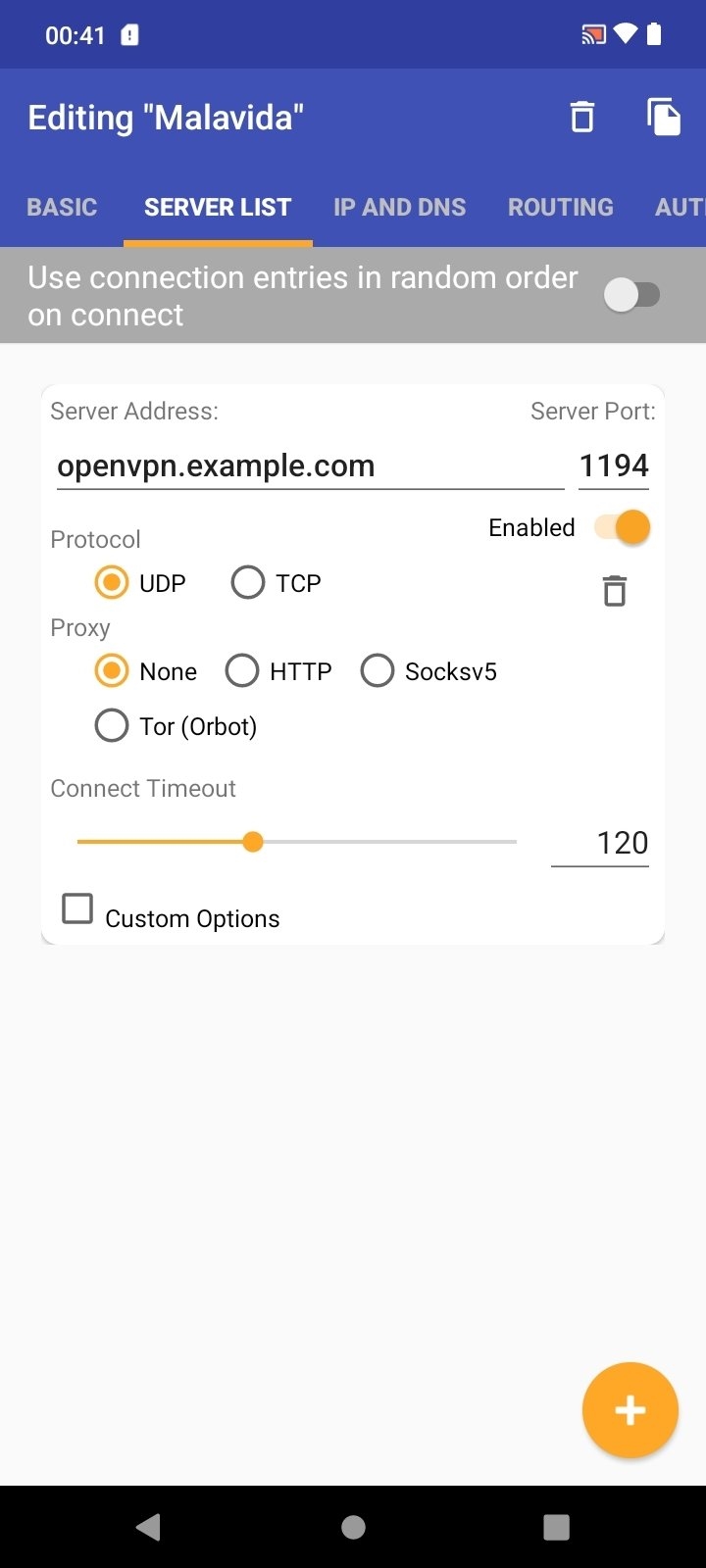
Openvpn серверы бесплатно
Скорость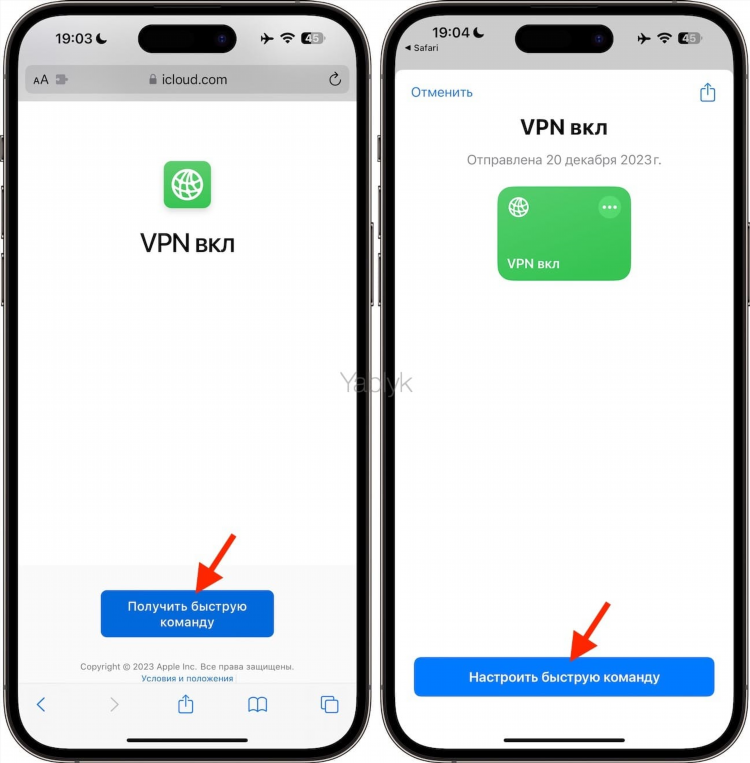
Vpn скачать для ios
Тесты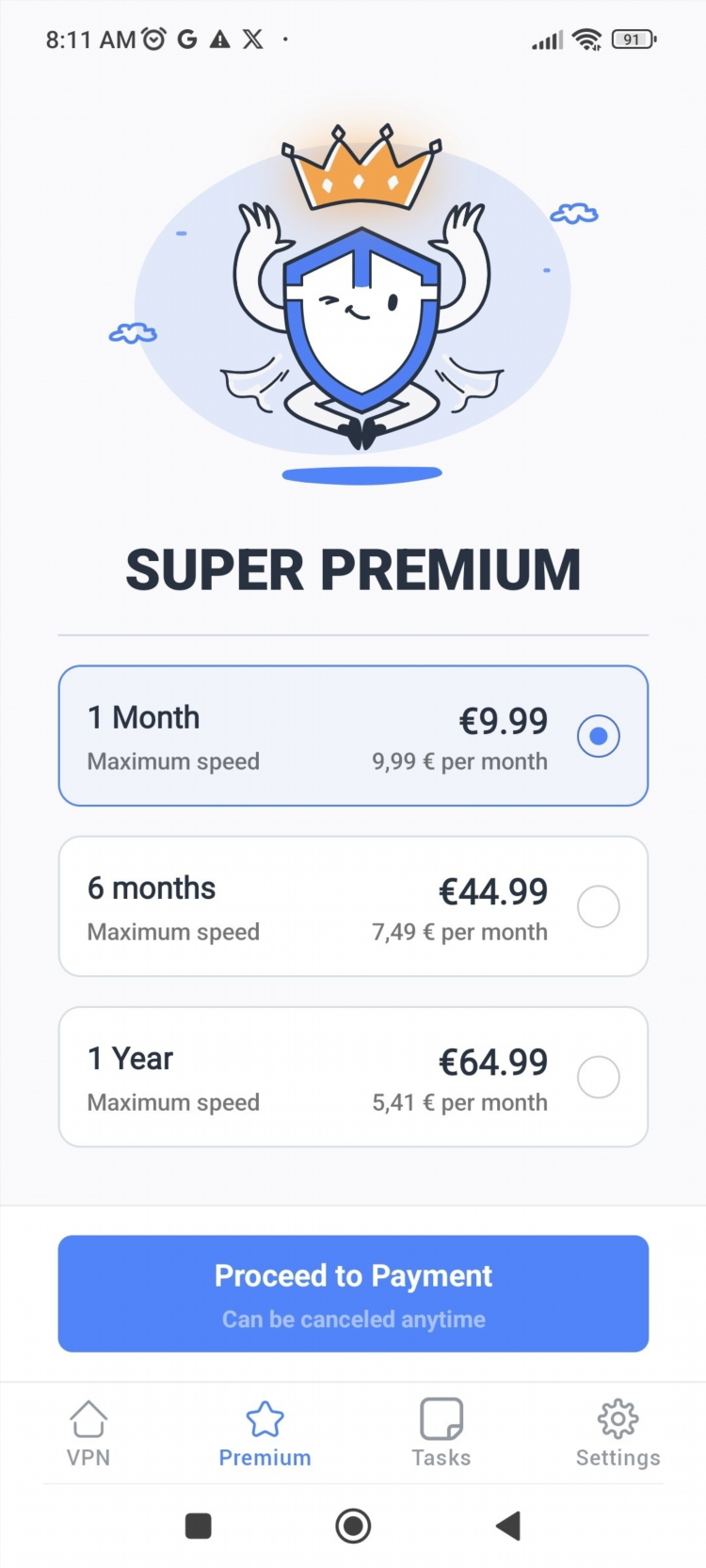
Тор впн скачать
Обход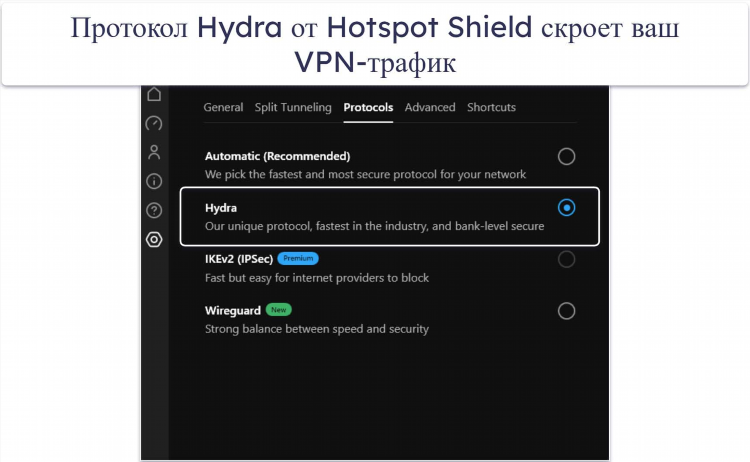
Впн на роутер бесплатно
Устройства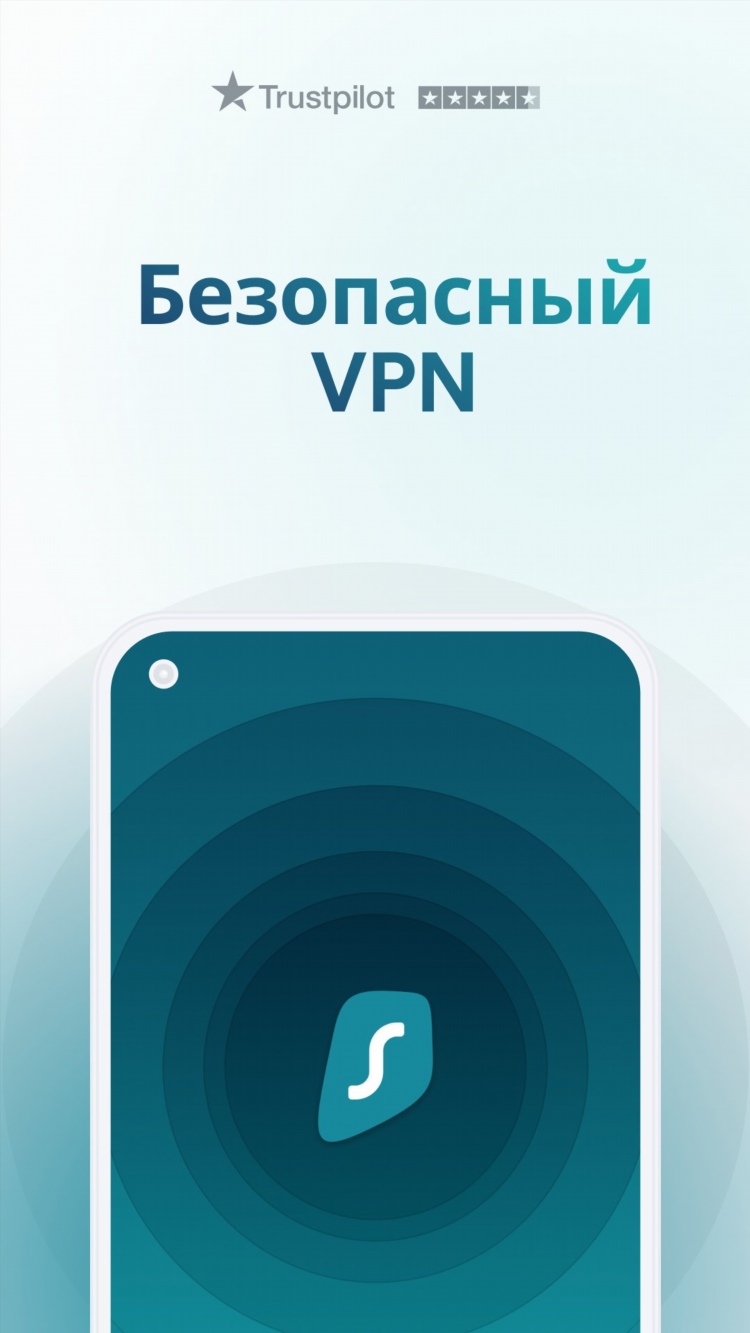
Скачать vpn бесплатно для андроид
АльтернативыИнформация
Посетители, находящиеся в группе Гости, не могут оставлять комментарии к данной публикации.

